
Salut les amis !
La dernière fois, je vous avez partagé mon article sur la création des murs de l’auberge. Mais il manquait quelques chose d’important: Les plinthes… Aujourd’hui c’est chose faite !




Généralement, il y a une multitude de possibilités pour faire un seul et même travail, avec un large panel d’outils (Logiciels) à ma disposition. Par ailleurs, un aspect très important de mon métier est de définir quel outil, ou méthodologie je vais employer avant de débuter quoi que se soit! Entre gagner du temps, sans perdre en qualité, ça peut parfois être casse tête! 😮
Aujourd’hui j’ai décider d’utiliser Substance Designer, et de vous en parler!
J’adore ce logiciel, et je voulais vraiment l’inclure dans mon Workflow. Et la situation s’y prête parfaitement !
Aussi, c’est l’occasion de vous parler d’une nouvelle méthodologie: La création de textures procédurales =)
Substance Designer, procédural… QUESACO?
Avant toute explication, petite précision sur un terme que je risque d’utiliser régulièrement:
Material: Un « material » défini les propriétés optiques d’un objet 3D: Sa couleur, son aspect terne ou brillant. Les textures doivent être attachées à des material pour affecter des objets. Et donc vous ne pouvez pas appliquer de textures à un objet 3D sans material.
Ok ok, mais du coup… qu’est ce que c’est que la création de textures procédurales?
En quelques mots: C’est une méthode de création de textures basée sur les nodes. (Une node est un type de traitement d’image)
ça permet plusieurs choses:
- Se passer de Photoshop (Ce qui n’est pas un mal en soit 😀 )
- De travailler toutes les textures d’un material en même temps.
- De faire très facilement des textures qui « tile » (qui se répètent, quand on veut faire un material qui recouvre une grande surface c’est pratique ! (Vous avez déjà vu ça dans les jeux c’est certains!))
- On peut revenir à tout moment ce sur quoi on a travaillé, pour effectuer des modifications/corrections sans risque de perte !
Substance Designer
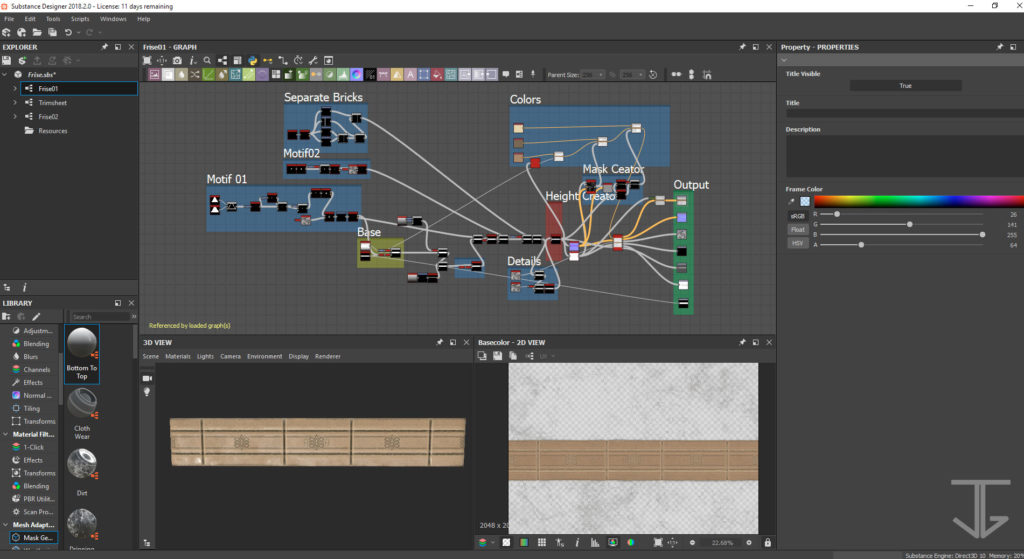
Creation du motif sur les plinthes
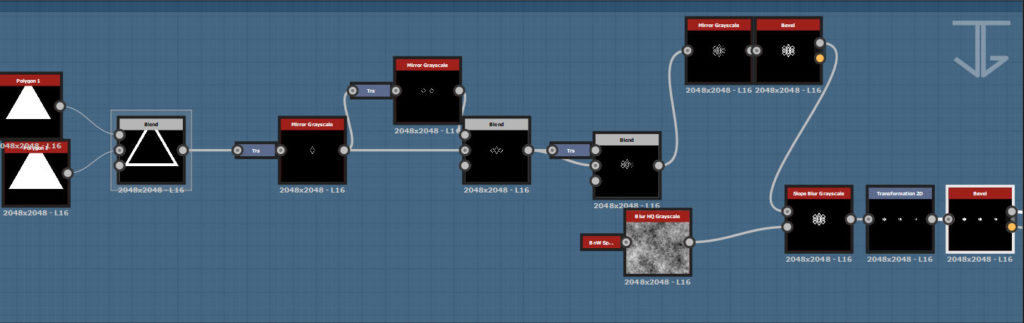
Etape par étape: Creation du motif
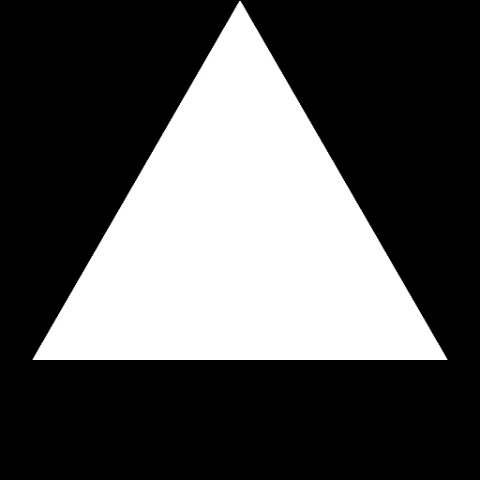
Certaines textures créées sur Substance Designer
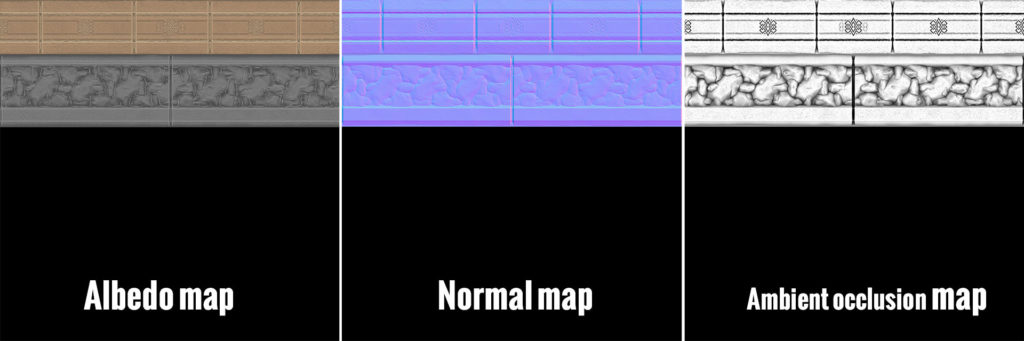
Ok, maintenant que nous avons notre material, il ne nous reste plus qu’à créer le modèle 3D des plinthes ! =)

On déplie et adapte les UV en fonction des textures créées précédemment.
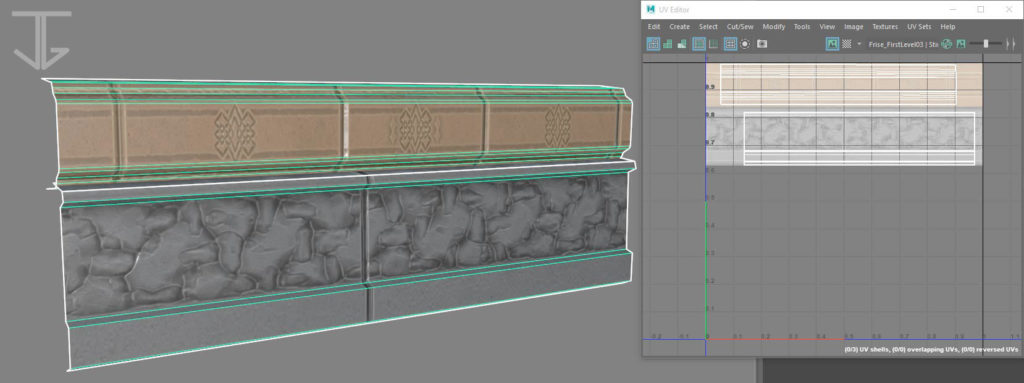
Et pour finir, on adapte le modèle 3D des plinthes à nos murs!
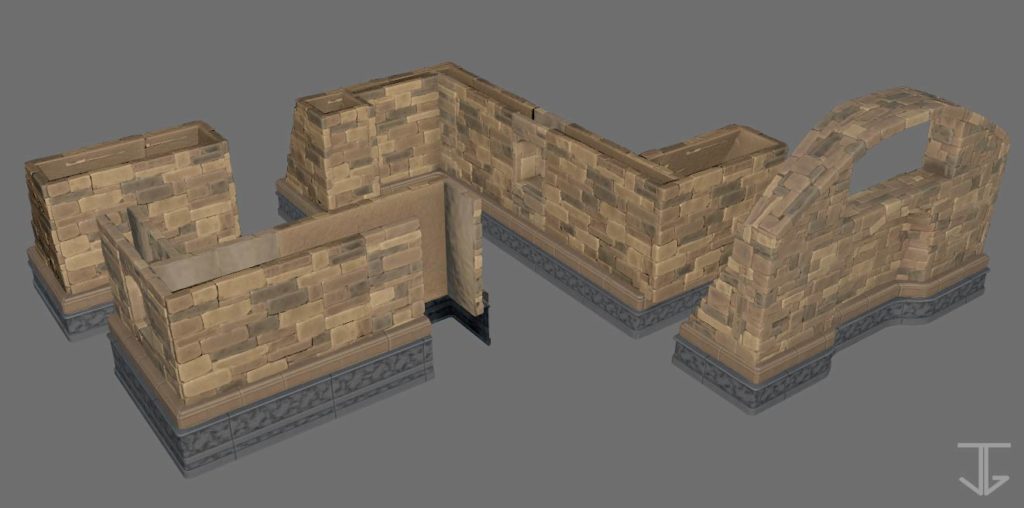
Et le job est fait !
J’aime beaucoup ce workflow! Très simple et moins lourd que beaucoup d’autres.
PS: Je ne suis pas vraiment satisfait de la partie rocailleuse de la plinthe, mais grâce à ce workflow basé sur les nodes, j’y reviendrai très facilement plus tard^^
Merci beaucoup pour votre soutient sur mon projet, je suis super content de vos retours. C’est super important pour moi! =)
A bientôt ! =D
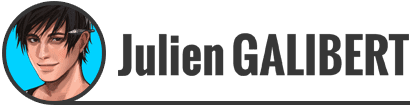

Stay connected